iOS 16 מביא את השינוי הקיצוני ביותר למסך הנעילה עד כה. אתה יכול לשנות באופן קיצוני את המראה והתחושה של הטלפון שלך. אם אהבתם את מסכי בית מותאמים אישית בנושא אנשים חיברו יחד באמצעות קיצורי דרך ו-Widgetsmith, אתה תאהב את רמת היצירתיות שתוכל להביע במסך הנעילה.
המשך לקרוא כדי לראות את כל התכונות של מסך הנעילה החדש של iOS 16.
מסך הנעילה החדש של iOS 16 הוא שינוי גדול. מאז 2007, כאשר האייפון הושק לראשונה, אי פעם הצלחת לשנות רק את רקע התמונה. השינוי הקיצוני ביותר היה כאשר אפל שינתה את החלקה-ימינה כדי לפתוח להחלקה למעלה. כעת, אתה יכול להתאים אישית את מסך הנעילה באופן מלא על ידי שינוי הגופנים והצבעים, אתה יכול להוסיף ווידג'טים עבור מידע שניתן לעיין בו, ותוכל להתאים אישית מגוון רחב של אינטראקטיביות חדשות ומותאמות אישית רקעים.
כדי לעקוב, תצטרך להתקין תחילה את iOS 16 מפתח אוֹ בטא ציבורית. היזהר - במיוחד אם יש לך רק אייפון אחד - כי הוא עמוס, אפליקציות יקרסו ותקבל חיי סוללה גרועים יותר ממה שאתה רגיל אליהם. חוץ מזה, זה מעולה!
כיצד להתאים אישית את מסך הנעילה ב-iOS 16
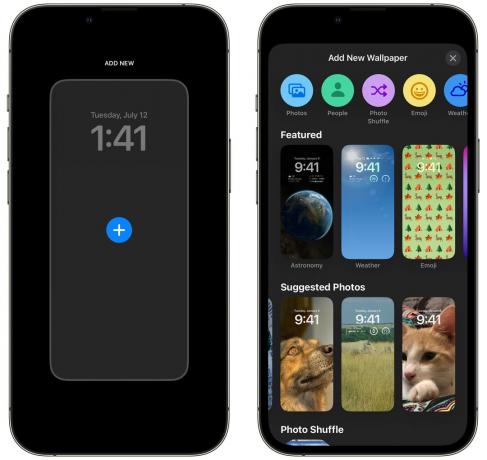
צילום מסך: ד. גריפין ג'ונס/כת מאק
כדי להתחיל, הקש והחזק את מסך הנעילה, גלול ימינה והקש הוסף חדש. מכאן, אתה יכול לבחור אחד מסגנונות הרקע החדשים: תמונות, מזג אוויר, אסטרונומיה, אימוג'י, אוספים וצבע.
רקעים מיוחדים
כיצד להוסיף תמונות משלך למסך הנעילה
אתה עדיין יכול להגדיר רקע של תמונה אחת ב-iOS 16, אבל אפל באמת דוחפת את תכונת בחירת התמונות החכמה שלה. הוא מוצא את התמונות הטובות ביותר בספרייה שלך. אם אתה לתייג אנשים בתמונות, זה יציג תמונות נוספות של החברים הקרובים והמשפחה שלך.
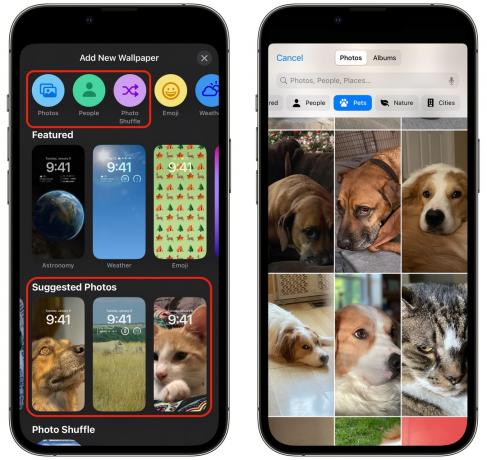
צילום מסך: ד. גריפין ג'ונס/כת מאק
בֶּרֶז תמונות בחלק העליון כדי לבחור תמונה מהספרייה שלך. בֶּרֶז אֲנָשִׁים כדי לראות פורטרטים של אנשים שהטלפון שלך בחר עבורך. אתה יכול גם לעבור לראות חיות מחמד, טֶבַע ו ערים, או פשוט הקש את כל לראות הכל.
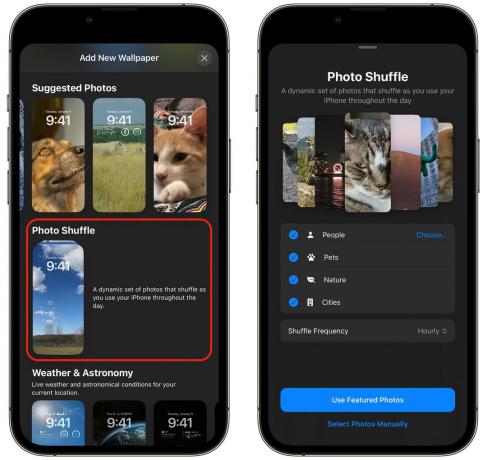
צילום מסך: ד. גריפין ג'ונס/כת מאק
מגלריית הוסף טפטים חדשים, תוכל גם להקיש תמונהלְעַרְבֵּב. זה יבחר אוטומטית תמונות מכל קטגוריה ויסובב דרכן. הקש על קטגוריה כדי לא לכלול אותה. בֶּרֶז בחר… כדי לבחור אילו אנשים להציג.
בֶּרֶז תדירות ערבוב כדי להגדיר מתי אתה רוצה שהרקע ישתנה - בכל פעם שאתה מקיש על המסך, בכל פעם שאתה פותח את הטלפון שלך, כל שעה או כל יום. בֶּרֶז השתמש בתמונות נבחרות כדי להוסיף אותו או להקיש בחר תמונות באופן ידני כדי לבחור כמה מהספרייה שלך.
באופן אישי, אני מוצא ש-Photo Shuffle בוחר תמונות מוזרות מהספרייה שלי. זו יכולה להיות נקודת התחלה טובה, אבל הייתי הולך עם בחירה ידנית. להמשך הסעיף הזה, נשתמש בתמונה זו של המקינטוש פלוס שלי:
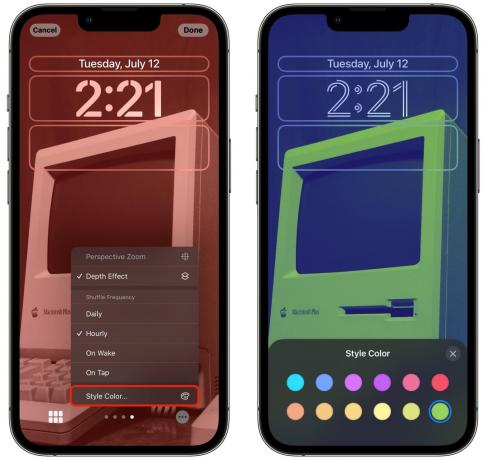
צילום מסך: ד. גריפין ג'ונס/כת מאק
לאחר שבחרת את התמונות שלך, הקש על הסמל בפינה השמאלית התחתונה כדי לבחור תמונה חדשה או לשנות את הבחירה. החלק שמאלה וימינה כדי לעבור בין סגנונות: צבע, שחור ולבן, דואוטון או שטיפה צבעונית. עם דואוטון או שטיפה צבעונית, הקש על התפריט בפינה השמאלית התחתונה והקש צבע סגנון… כדי לבחור מסנן צבע אחר. אם יש לך Photo Shuffle, תוכל לשנות את תדירות הערבוב גם כאן.

צילום מסך: ד. גריפין ג'ונס/כת מאק
בֶּרֶז בוצע בפינה השמאלית העליונה כאשר אתה מרוצה. בֶּרֶז הגדר זוג טפטים כדי לאשר או להקיש התאם אישית את מסך הבית כדי לבצע שינויים בטפט מסך הבית שלך.
כברירת מחדל, מסך הבית שלך משתמש באותו טפט עם טשטוש לקריאות. בֶּרֶז טשטוש קריאות כדי לכבות אותו.
לחלופין, אתה יכול לבחור שיפוע צבע (אמצע-שמאל) או רקע בצבע אחיד (אמצע-ימין) על ידי הקשה על הנקודות באמצע. בֶּרֶז הגדר... לבחור צבע משלך. אתה יכול לבחור גוון מהפלטה, להתאים את הבהירות עם המחוון בתחתית, או להקיש על הסמל בפינה השמאלית העליונה לדוגמית צבע מלאה.
אתה יכול גם לבחור תמונה של מסך הבית על ידי הקשה על סמל התמונה בצד ימין.
בֶּרֶז בוצע כשתסיים להשתמש במסך נעילת התמונות ובמסך הבית החדשים שלך.
המשך לקרוא כדי לראות עוד טפטים או דלג קדימה הוסף ווידג'טים והתאם אישית גופנים אוֹ השתמש במסך הנעילה שלך עם מצב פוקוס.
כיצד לקבל מזג אוויר חי על מסך הנעילה שלך

צילום מסך: ד. גריפין ג'ונס/כת מאק
טפט מזג האוויר מציג לך תנאי מזג אוויר חיים ומונפשים (בדיוק כמו אפליקציית מזג האוויר) בכל מקום שבו אתה נמצא. אם יורד גשם, כמו שבדרך כלל באפלצ'ים אוהיו, גשם יירד מהמסך לכמה רגעים ואז יאט עד לעצירה. אם אתה גר בקליפורניה, בעצם יהיה לך טפט כחול שמיים.
אתה אולי חושב שלזה תהיה השפעה עצומה על חיי הסוללה, אבל בבדיקות שלי, אין לזה. בניגוד למפות או פוקימון GO, שמשתמשים במיקום המדויק שלך מ-GPS, אני מניח שזה משתמש באזור הגיאוגרפי המחוספס שהאייפון שלך תמיד מכיר מחיבור למגדלי סלולר מקומיים.
אין אפשרויות התאמה אישית. אתה לא יכול להגדיר את זה לעיר אחרת בחלק אחר של העולם בשביל כיף; זה תמיד מחפש את מזג האוויר המקומי שלך.
בֶּרֶז בוצע ואתה יכול להגדיר את הטפט של מסך הבית באמצעות אותן הגדרות כמו לעיל. טשטוש קריאות כבוי כברירת מחדל עבור נושא זה, אבל אף אחת מהאנימציות של Weather לא משפיעה על הקריאה בכל מקרה.
אני מאוד אוהב את הטפט הזה, אבל הוא בהיר מדי בשבילי. אני מעדיף טפטים כהים יותר כי הם צורכים פחות כוח. אני רוצה אפשרות לקבל את תנאי מזג האוויר הנוכחיים אבל עם שמי לילה.
כיצד להוסיף אנימציות אסטרונומיה למסך הנעילה שלך

צילום מסך: ד. גריפין ג'ונס/כת מאק
הוסף את טפט האסטרונומיה ויש לך חמש הגדרות לבחירה. כדור הארץ מראה את כל הגלובוס, פרטי כדור הארץ מתקרב קצת יותר לאזור הגיאוגרפי שלך, ירח מראה את כל הירח, פירוט ירח מתקרב לחלק דומה של הירח, ו מערכת השמש מציג את המיקום היחסי של כל שמונת כוכבי הלכת.
כשאתה בוחר בכדור הארץ או הירח, יש אנימציה ממש מגניבה כשאתה מחליק למעלה כדי לבטל את נעילת הטלפון שלך, מכיוון שהכדור יתקרב כדי למלא את החלק התחתון של המסך. זה פחות דרמטי אם אתה בוחר בפרטי כדור הארץ או ירח.
גם כאן אין אפשרויות התאמה אישית, אבל אני חושב שצריכות להיות. אני מאוד רוצה את האפשרות להשבית את הנקודה הירוקה הבהירה במיקום שלי עם כדור הארץ. אמנם אני מסכים עם האיגוד האסטרונומי הבינלאומי בכך פלוטו הוא לא כוכב לכת, זה יהיה כיף אם תוכל להפעיל את זה על רקע מערכת השמש.
כיצד להשיג טפט אמוג'י על מסך הנעילה שלך

צילום מסך: ד. גריפין ג'ונס/כת מאק
טפט האימוג'י הוא די מוזר. בֶּרֶז אימוג'י כדי ליצור משלך או בחר אחת מהתבניות למטה כדי להתחיל.
הקש על כפתור האמוג'י בפינה השמאלית התחתונה כדי לאסוף עד שישה אמוג'י.

צילום מסך: ד. גריפין ג'ונס/כת מאק
יש לך חמש אפשרויות למילוי המסך: רשת קטנה, בינונית וגדולה, טבעות וספירלה.

צילום מסך: ד. גריפין ג'ונס/כת מאק
הקש על לחצן התפריט בפינה השמאלית התחתונה והקש על רקע כדי לבחור צבע רקע.
אם אתה כל כך רוצה, אתה יכול לעשות משהו די חמוד או סיוט קריאות מתועב. חשבתי שטפט האימוג'י היה ממש מטומטם כשצפיתי ב-Keynote, אבל היה לי כיף מאוד להכין אותם.
כיצד להשתמש באוספי הטפטים הקלאסיים של אפל, כולל דגי ליצנים
גלול למטה כדי לראות אוספים עבור כמה טפטים קלאסיים של Apple.

צילום מסך: ד. גריפין ג'ונס/כת מאק
טפטי הגאווה והאחדות חוגגים גאווה LGBTQI+ ו גאווה שחורה, שהראשונה שבהן כעוד אנימציה מהנה כשאתה מחליק למעלה כדי לפתוח את הנעילה. זה נחמד שיהיה לך מסך נעילה תואם אם אתה משתמש ב פרצוף שעון גאווה.

צילום מסך: ד. גריפין ג'ונס/כת מאק
ישנם שלושה טפטים בשם Collections באוסף האוספים. הראשון הוא הטפט של אפל עבור iOS 16; השני משתמש ב- שישה צבעים של קשת התפוח על גבי רקע; השלישי הוא סט הטפטים הדינמיים שאפל הציגה עם iOS 7 וכמעט לא השתנתה בתשע השנים שחלפו מאז.

צילום מסך: ד. גריפין ג'ונס/כת מאק
אוסף Clownfish עשוי להיראות מוזר אם אתה לא מכיר את ההיסטוריה. מדוע התמונה הזו של שני דגים מקבלת חיוב גבוה לצד כל השאר?
הטפט של Clownfish שיחק תפקיד בולט ב הצגת האייפון המקורי בשנת 2007 אך מעולם לא שוחרר כטפט רשמי באף גרסה של iOS. כעת, כשזה מגיע למסך הנעילה של iOS 16, רק 15 שנים מאוחר יותר, יש לו כמה פרטים מיוחדים. כשאתה מקיש כדי להעיר את האייפון שלך, חלקים שונים של הטפט נדלקים לפני אחרים. כשאתה מחליק כדי לפתוח, יש אפקט פרלקס עדין.
כיצד להשיג טפט בצבע רגיל על מסך הנעילה

צילום מסך: ד. גריפין ג'ונס/כת מאק
צבע הוא צבע די פשוט. לִבחוֹר צֶבַע מלמעלה כדי להתחיל מאפס או לבחור תבנית מתחתית הגלריה.
הקש על הסמל בפינה השמאלית התחתונה כדי לבחור צבע מהלוח. החלק שמאלה וימינה כדי לבחור שיפוע או סגנון אחר. אני מאוד אוהב את Deep בגלל השיפוע המסודר שהוא חל, אבל עשיתי גם צבע אפור בהיר על כחול אחיד מתאים לאתר שלי.

צילום מסך: ד. גריפין ג'ונס/כת מאק
הקש והחזק בכל מסך נעילה והקש התאמה אישית כדי לשנות גופנים, צבעים ולהוסיף ווידג'טים.
הקש על הזמן כדי לשנות את צבע הגופן והטקסט.

צילום מסך: ד. גריפין ג'ונס/כת מאק
הקש על הטקסט שמעל השעון כדי לבחור ווידג'ט. כל ווידג'ט שתבחר יופיע כשורה אחת של טקסט ליד התאריך. אם אינך רוצה ווידג'ט כאן, בחר את הווידג'ט הראשון של לוח השנה והתאריך ימלא את כל המקום.
הקש על הווידג'טים מתחת לשעון כדי לבחור כמה ווידג'טים. הקש על − בווידג'ט כדי לפנות מקום אם הוא כבר מלא. בחר ווידג'ט מהבחירה או גלול למטה כדי לראות אפשרויות נוספות.
לחלק מהווידג'טים יש הגדרות נוספות אם תקיש עליהם: תזכורות מאפשרות לבחור רשימה, שעון מאפשר לבחור עיר, סוללות מאפשרת לבחור מכשיר, מניות מאפשרת לבחור סמל.
כאשר iOS 16 ישוחרר בסתיו הקרוב, חלק מיישומי הצד השלישי שבהם אתה עשוי להשתמש יוסיפו ווידג'טים לאפליקציות שלהם.
קשר מצבי מיקוד למסך נעילה של iOS 16
יצירה ועריכה של מצבי פוקוס לא היה קל במיוחד כאשר התכונה הוצגה בשנה שעברה. התהליך הוא הרבה יותר פשוט ב-iOS 16 - הישאר מעודכן למאמר מעודכן כיצד להגדיר אותו.
אם כבר יש לך Focus שאתה משתמש בו (הטלפון שלך מגיע עם חלק מובנה, כמו 'נא לא להפריע') אתה יכול לקשר אותו למסך נעילה של iOS 16. אתה יכול לקבל טפט וערכת נושא שונים עבורך כשאתה עובד כמו בשאר היום כדי לשמור אותך, ובכן, ממוקד.

צילום מסך: ד. גריפין ג'ונס/כת מאק
הקש והחזק את מסך הנעילה, גלול שמאלה וימינה כדי לבחור אחד והקש מוֹקֵד.
בחר מיקוד שאליו תרצה לקשר את מסך הנעילה שלך. אם תבחר תבנית (כמו עבודה או אישית) ועדיין לא הגדרת אותה, תקבל באנר שמזמין אותך להתאים אישית את ההגדרות. הבאנר הזה לא עושה כרגע שום דבר כשאתה מקיש עליו, תזכורת שהתכונה הזו עדיין בתהליך עבודה.
בכנות, אם עקבת אחרי כל הדרך הזו ולא נתקלת באף באג או התרסקות אחת, ראה אותי מתרשם. הישאר מעודכן לכיסוי נוסף של iOS 16 פולחן מק.
